Gilt für:
- Winshuttle Foundation
Verwendung der Winshuttle Workflow Formularbibliothek
Themen Formularworkflow
In der Winshuttle Formularbibliothek können Sie Folgendes tun: Formulare suchen, neue Formulare erstellen, den Verlauf eines Formulars anzeigen und mehr.
Auf dieser Seite
- Suchen von Formularen
- Starten eines neuen Formulars
- Anzeigen eines Formulars
- Erneutes Senden eines Formulars
- Anzeigen des Verlaufs eines Formulars
- Darstellung des Winshuttle Formularbibliothek-Webparts ändern
- Konfigurationsoptionen des Webparts (Tabelle)
Überblick: Die Formularbibliothek
Zurück zum Anfang
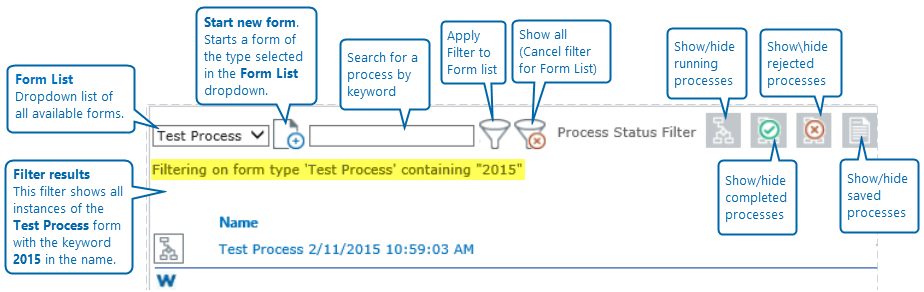
- Formularliste: Eine Dropdownliste mit den zur Verfügung stehenden Formularen.
- Neues Formular starten: Starten eines neues Formulars des Typs, der aktuell im Dropdownmenü „Formularliste“ ausgewählt ist.
- Anhand eines Schlüsselworts suchen: Nach einem Prozess anhand eines Schlüsselworts suchen.
- Filter/Filter abbrechen: Verwenden Sie diese Schaltflächen, um Ihren Filter auf die Suchergebnisse anzuwenden, oder brechen Sie den Filter ab (alle zeigen).
- Prozessstatusfilter: Verwenden Sie diese Schaltflächen, um die Ergebnisse nach „ausgeführten, „abgelehnten“, „abgeschlossenen“ oder „gespeicherten“ Prozessen zu filtern.
Hinweis: Filter, die Ergebnisse anzeigen, werden mit einem dunkelgrauen Hintergrund dargestellt.
Alle Formulare werden in der entsprechenden SharePoint-Liste aufgezeichnet, die erstellt wird, wenn ein Formular in Winshuttle Workflow veröffentlicht wird. Die Formularinstanzen, die in der Listenanzeige angezeigt werden, sind die von Ihnen eingereichten. Administratoren können alle Formulare in der Liste einsehen.
TIPP: Um alle Formulare in der Liste allen Benutzern anzuzeigen, melden Sie sich als Administrator an und ändern Sie die Eigenschaft „Lesezugriff“ der „Berechtigungen auf Elementebene“ in der Listeneinstellung.
Filtern nach Formulartyp
- Klicken Sie auf das Dropdownmenü „Formularliste“ und wählen Sie dann den Formulartyp aus dem Dropdownmenü.
- Klicken Sie auf die Schaltfläche Filter
 .
.
Filter löschen
Klicken Sie auf die Schaltfläche Filter löschen ![]() , um Filter zu löschen.
, um Filter zu löschen.
Hinweis: Die Schaltfläche „Filter löschen“ setzt die Umschaltflächen „Prozessstatusfilter“ nicht zurück.
Eine Formularliste sortieren
- Klicken Sie auf die Spaltenkopfzeile (d. h. Name), um eine Liste in aufsteigender Reihenfolge zu sortieren.
- Klicken Sie erneut auf die Spaltenkopfzeile für eine Sortierung in absteigender Reihenfolge.
Nach Status filtern
- Klicken Sie in der Leiste „Prozessstatusfilter“ auf die Umschaltfläche (von links nach rechts: Ausgeführt, Abgelehnt, Abgeschlossen, Gespeichert), anhand derer sortiert werden soll.

- Klicken Sie erneut auf die Umschaltfläche, um den Zustand zu ändern.
Nach Schlüsselwort suchen
- Klicken Sie auf das Dropdownmenü „Formularliste“ und wählen Sie dann den Formulartyp aus dem Dropdownmenü.
- Geben Sie im Schlüsselwortfeld ein oder mehrere Schlüsselwörter ein.
- Klicken Sie auf die Schaltfläche Filter
 .
.
Starten eines neuen Formulars
Zurück zum AnfangZur Verfügung stehende Formulare werden in einer Dropdownliste in der Winshuttle Formularbibliothek aufgeführt.
- Wählen Sie einen Formulartyp aus der Liste Formulare.
- Klicken Sie auf die Schaltfläche Neues Formular.
- Sie können im Formular gegebenenfalls Änderungen durchführen, Ergänzungen tätigen oder Informationen eintragen.
- Klicken Sie auf Speichern und weiterleiten.
Die Inhalte des Formulars werden aufgezeichnet und das Formular wird gemäß dem entsprechenden Workflow weitergeleitet.
Hinweis: Wenn Sie ein Offline-Formular starten, klicken Sie doppelt auf die Offline-Formular-.XSN-Datei, füllen sie das Formular aus, speichern Sie es als XML und senden Sie es an die für das Starten von Formularen zuständige E-Mail-Adresse, die Ihnen von Ihrem Systemadministrator gegeben wurde.
Erneutes Senden eines Formulars
Zurück zum AnfangSie können ein Formular erneut einreichen, falls es zum Beispiel zuvor abgelehnt oder falsche Informationen eingeben wurden. Sie können nach Bedarf Änderungen und Korrekturen am Formular durchführen und es dann zur Genehmigung erneut einreichen.
HINWEIS: Nur der Urheber des Formulars kann das Formular erneut einreichen.
Um ein Formular erneut einzureichen:
- Platzieren Sie in der Winshuttle Formularbibliothek den Mauszeiger über eine abgelehnte Aufgabe, die Sie erneut einreichen möchten, klicken Sie auf den Dropdownpfeil rechts neben dem Formularnamen und wählen Sie „Erneut einreichen“ aus dem Menü Winshuttle.
Das Formular wird eingeblendet.
- Führen Sie gegebenenfalls Änderungen am Formular durch.
- Klicken Sie auf Speichern und weiterleiten.
Anzeigen einer Formularinstanz
Zurück zum AnfangSie können ein komplettes Formular anzeigen, einschließlich einer detaillierten Ansicht der Aufgaben im Workflow und der Druckoptionen.
Um eine Formularinstanz anzuzeigen:
- Platzieren Sie den Mauszeiger in der „Formularanzeige“ über die Formularinstanz, die Sie anzeigen möchten.
- Klicken Sie auf den Dropdownpfeil rechts neben dem Elementnamen.
- Wählen Sie Formular anzeigen aus dem Dropdownmenü.
Anzeigen des Verlaufs eines Formulars
Zurück zum AnfangSie können einen detaillierten Bericht über das Formular anzeigen, wie es weitergeleitet wurde, einschließlich der Teilnehmer im Workflow, ihrer Kommentare und des Datums, an dem ihre Aufgaben zugewiesen/abgeschlossen wurden.
Um den Verlauf eines Formulars anzuzeigen:
- Platzieren Sie den Mauszeiger in der Winshuttle Formularbibliothek über das Formular, dessen Verlauf Sie anzeigen möchten.
- Klicken Sie auf den Dropdownpfeil rechts neben dem Formularnamen und wählen Sie „Winshuttle Verlauf“ aus dem Menü Winshuttle. Die Verlaufinformationen werden angezeigt.
HINWEIS: Sie können ein Formular in der Hauptliste oder in der Winshuttle Prozessliste wählen.
Ändern der Winshuttle Formularbibliothek-Webparts
Zurück zum AnfangDer Winshuttle Formularbibliothek-Webpart kann mit mehreren Optionen konfiguriert werden, um festzulegen, wie und was angezeigt werden soll. Falls Sie ein Administrator sind, werden die von Ihnen durchgeführten Änderungen auf alle Benutzer angewendet, die auf diese FormEx-Website zugreifen. Falls Sie kein Administrator sind, werden die Änderungen nur auf Ihre Ansicht der FormEx-Website angewendet.
HINWEIS: Administratoren haben Zugriff auf alle Optionen des Webparts. Nicht-Administratoren haben nur Zugang zu einigen Optionen des Webparts.
Um den Winshuttle Formularbibliothek-Webpart zu ändern:
- Gehen Sie zu der FormEx-Website, für die Sie den Winshuttle Formularbibliothek-Webpart ändern wollen.
- Klicken Sie auf den Dropdownpfeil oben rechts im Winshuttle Formularbibliothek-Webpart und wählen Sie einen der folgenden Punkte aus dem Dropdownmenü:
- Falls Sie ein Administrator sind, wählen Sie Gemeinsamen Webpart bearbeiten. Die von Ihnen durchgeführten Änderungen werden auf jeden angewendet, der auf diese FormEx-Website zugreift.
- Falls Sie kein Administrator sind, wählen Sie Meinen Webpart bearbeiten. Die von Ihnen durchgeführten Änderungen werden nur auf Sie angewendet.
Der Bereich „Webpart-Einstellungen“ wird eingeblendet.
- Erweitern Sie den Abschnitt „Winshuttle Einstellungen“, um die Einstellungen anzuzeigen, die Sie ändern können.
- Ändern Sie gegebenenfalls die Formulareinstellungen.
Ziehen Sie die unten stehende Tabelle für Beschreibungen der zur Verfügung stehenden Optionen zu Rate.
- Klicken Sie auf Anwenden.
- Klicken Sie auf OK.
Konfigurationsoptionen des Webparts
Zurück zum AnfangDie folgende Tabelle beschreibt die Optionen des Webparts und welche Optionen durch einen Standardbenutzer bearbeitet werden können (d. h. Nicht-Administratoren).
Administratoren können alle zur Verfügung stehenden Optionen des Webparts bearbeiten.
Einstellung |
Beschreibung |
Durch Standardbenutzer konfigurierbar? |
|
Spalten |
Die Formularlistenspalten, die im Webpart angezeigt werden. Mehrere Spalten können angezeigt werden, indem ihre Namen mit einem Komma voneinander getrennt werden (wie Typ, Name, Status, Revision). |
Nein |
|
Spalten sortierbar |
Gibt an, ob die in den Spalteneinstellungen (oben) angegebenen Spalten sortiert werden können. |
Nein |
|
Abgeschlossene Anzeige |
Schaltet die Anzeige von abgeschlossenen Formularen ein/aus. |
Nein |
|
Format des Erstellungsdatums |
Das zu verwendende Format, wenn das Fälligkeitsdatum im Webpart angezeigt wird. Dies ist die Standardfunktionalität für das Formatieren eines .NET-Datums, die verwendet wird, um das Datum anzuzeigen, an dem das Formular erstellt wurde. |
Ja |
|
Tagesgrenze |
Die Anzahl der Tage, die beim Filtern des angezeigten Inhalts verwendet wird. Jegliche Formulare, die die angegebenen Tage überschreiten, werden nicht angezeigt. Wenn der Wert -1 beträgt, werden alle Elemente angezeigt. Hinweis: Ab Workflow Version 10.9 und höher wird diese Eigenschaft nicht unterstützt, wenn Dynamische Aktualisierung aktiviert wurde. |
Ja |
|
Dynamische Aktualisierung |
Führt dynamisch Updates der Webparts durch, ohne dass die Seite neu geladen wird oder Daten neu eingereicht werden. Wenn Dynamisches Aktualisieren aktiviert ist, verändert sich die Formularfunktionalität folgendermaßen:
|
Ja |
|
Formular-Website |
Die URL für die Seite, auf der sich die Formularliste befindet. Kann absolut oder relativ sein. Wenn dieses Feld leer bleibt, wird die aktuelle Website verwendet. |
Nein |
|
Formulartyp |
Beschränkt die angezeigten Formulare nach Formularname darauf ein, was in diesem Feld angegeben wurde. Mehrere Formularnamen können angezeigt werden, indem ihre Namen mit einem Komma getrennt werden (wie MOC, PTO, Bestellanforderung, Arbeitnehmername). Diese Option ähnelt der Option „Filtern nach Formulartyp“, die manuell durch den Benutzer aktiviert wird. Hinweis: Ab Workflow Version 10.9 und höher wird diese Eigenschaft nicht unterstützt, wenn Dynamische Aktualisierung aktiviert wurde. |
Nein |
|
Maximale Anzeige |
Die Anzahl der angezeigten Dokumente, bevor die Paginierung der Auflistung beginnt. |
Ja |
|
Überlaufverhalten |
Wie sich der Webpart verhalten soll, wenn nicht alle Elemente auf einen Bildschirm passen. Wählen Sie eine der folgenden Optionen aus:
Hinweis: Ab Workflow Version 10.9 und höher wird diese Eigenschaft nicht unterstützt, wenn Dynamische Aktualisierung aktiviert wurde. |
Ja |
|
Abgelehnte anzeigen |
Schaltet die Anzeige von abgelehnten Formularen ein/aus. |
Nein |
|
Ausgeführte anzeigen |
Schaltet die Anzeige von Formularen ein/aus, die weitergeleitet werden. |
Nein |
|
Gespeicherte anzeigen |
Schaltet die Anzeige von gespeicherten Formularen ein/aus. |
Nein |
|
Höhe der Bildlaufliste |
Die Höhe der Pixel, auf die der Webpart eingestellt werden sollte, falls das Überlaufverhalten auf Bildlauf gesetzt wurde. Hinweis: Ab Workflow Version 10.9 und höher wird diese Eigenschaft nicht unterstützt, wenn Dynamische Aktualisierung aktiviert wurde. |
Ja |
|
Erstellungsdatum zeigen |
Schaltet die Anzeige des Erstellungsdatum jedes Formulars ein/aus. |
Ja |
|
Tagesgrenzekontrolle anzeigen |
Gibt an, ob die Tagesgrenzekontrolle im Formularbibliothek-Webpart angezeigt werden soll, damit die Elemente auf Grundlage ihrer Tage gefiltert werden können. |
Ja |
|
Beschreibung zeigen |
Schaltet die Standardanzeige der Beschreibungsspalte ein/aus. |
Nein |
|
Filter anzeigen |
Gibt an, ob die Filterkontrolle angezeigt werden soll, wodurch der Benutzer eine Zeichenfolge angeben kann, die für das Filtern der Anzeige verwendet werden soll. |
Nein |
|
Prozess-Hierarchie zeigen |
Blendet Formulare/Prozesse mit einem übergeordneten Formular/Prozess aus und zeigt ein Erweiterungssymbol [+] neben jedem Formular/Prozess mit einem untergeordneten Formular oder Prozess an. |
Nein |
|
Typ anzeigen |
Schaltet die Anzeige einer Spalte ein/aus, die den Formulartyp anzeigt. Hinweis: Ab Workflow Version 10.9 und höher wird „Typ anzeigen“ nicht unterstützt, wenn Dynamische Aktualisierung aktiviert wurde (siehe oben). |
Ja |